Cognos - Краткое руководство
Хранилище данных состоит из данных из multiple heterogeneous data sourcesи используется для аналитической отчетности и принятия решений. Хранилище данных - это центральное место, где хранятся данные из разных источников данных и приложений.
Термин «хранилище данных» был впервые изобретен Биллом Инмом в 1990 году. Хранилище данных всегда хранится отдельно от оперативной базы данных.
Данные в системе DW загружаются из операционных систем транзакций, таких как -
- Sales
- Marketing
- HR
- СКМ и др.
Он может пройти через оперативное хранилище данных или другие преобразования, прежде чем он будет загружен в систему DW для обработки информации.
Хранилище данных используется для составления отчетов и анализа информации и хранит как исторические, так и текущие данные. Данные в системе DW используются для аналитической отчетности, которая позже используется бизнес-аналитиками, менеджерами по продажам или специалистами по интеллектуальному развитию для принятия решений.

На изображении выше вы можете видеть, что данные поступают из multiple heterogeneous dataисточники в хранилище данных. Общие источники данных для хранилища данных включают:
- Операционные базы данных
- Приложения SAP и сторонние компании
- Плоские файлы (файлы xls, csv, txt)
К данным в хранилище данных получают доступ пользователи BI (Business Intelligence) для аналитической отчетности, интеллектуального анализа данных и анализа. Это используется для принятия решений бизнес-пользователями, менеджером по продажам, аналитиками для определения будущей стратегии.
Особенности хранилища данных
Это центральное хранилище данных, в котором данные хранятся из одного или нескольких разнородных источников данных. Система DW хранит как текущие, так и исторические данные. Обычно в системе DW хранятся исторические данные за 5-10 лет. Система DW всегда хранится отдельно от операционной системы транзакций.
Данные в системе DW используются для различных типов аналитической отчетности - от квартального до годового.
Хранилище данных против оперативной базы данных
Различия между хранилищем данных и оперативной базой данных заключаются в следующем:
An Operational System предназначен для известных рабочих нагрузок и транзакций, таких как обновление записи пользователя, поиск записи и т. д. Однако транзакции хранилища данных являются более сложными и представляют собой общую форму данных.
An Operational System содержит текущие данные организации, а хранилище данных обычно содержит исторические данные.
An Operational Databaseподдерживает параллельную обработку нескольких транзакций. Механизмы управления параллелизмом и восстановления необходимы для поддержания согласованности базы данных.
An Operational Database query позволяет читать и изменять операции (вставка, удаление и обновление), в то время как для запроса OLAP требуется только доступ только для чтения к сохраненным данным (оператор Select).
Архитектура хранилища данных
Хранилище данных включает в себя очистку данных, интеграцию данных и консолидацию данных. Хранилище данных имеет трехуровневую архитектуру -
Уровень источника данных
Он определяет, как данные поступают в хранилище данных. Он включает в себя различные источники данных и операционные системы транзакций, плоские файлы, приложения и т. Д.
Уровень интеграции
Он состоит из хранилища операционных данных и промежуточной области. Промежуточная область используется для очистки данных, преобразования данных и загрузки данных из разных источников в хранилище данных. Поскольку для извлечения доступны несколько источников данных в разных часовых поясах, промежуточная область используется для хранения данных, а затем для применения преобразований к данным.
Слой презентации
Это используется для выполнения отчетов BI конечными пользователями. Данные в системе DW доступны пользователям BI и используются для отчетности и анализа.
На следующем рисунке показана общая архитектура системы хранилища данных.

Характеристики хранилища данных
Ниже приведены ключевые характеристики хранилища данных:
Subject Oriented - В системе DW данные классифицируются и хранятся по бизнес-субъекту, а не по приложениям, таким как планы акционерного капитала, акции, ссуды и т. Д.
Integrated - Данные из нескольких источников интегрированы в хранилище данных.
Non Volatile- Данные в хранилище данных энергонезависимы. Это означает, что при загрузке данных в систему DW они не изменяются.
Time Variant- Система DW содержит исторические данные по сравнению с транзакционной системой, которая содержит только текущие данные. В хранилище данных вы можете видеть данные за 3 месяца, 6 месяцев, 1 год, 5 лет и т. Д.
OLTP против OLAP
Во-первых, OLTP означает Online Transaction Processing, а OLAP означает Online Analytical Processing
В системе OLTP существует большое количество коротких онлайн-транзакций, таких как INSERT, UPDATE и DELETE.
Тогда как в OLTP-системе эффективной мерой является время обработки коротких транзакций, и оно намного меньше. Он контролирует целостность данных в средах с множественным доступом. Для системы OLTP эффективность измеряется количеством транзакций в секунду. Система хранилища данных OLTP содержит текущие и подробные данные и поддерживается в схемах в модели сущностей (3NF).
For Example -
Система повседневных транзакций в розничном магазине, где записи о покупателях вставляются, обновляются и удаляются ежедневно. Это обеспечивает более быструю обработку запросов. Базы данных OLTP содержат подробные и текущие данные. Схема, используемая для хранения базы данных OLTP, является моделью Entity.
В системе OLAP меньше транзакций по сравнению с транзакционной системой. Выполняемые запросы имеют сложный характер и включают агрегирование данных.
Что такое агрегирование?
Мы сохраняем таблицы с агрегированными данными, такими как годовой (1 строка), ежеквартальный (4 строки), ежемесячный (12 строк) или около того, если кому-то нужно проводить годовое сравнение, будет обработана только одна строка. Однако в неагрегированной таблице он сравнит все строки. Это называется агрегированием.
Существуют различные функции агрегирования, которые можно использовать в системе OLAP, такие как Sum, Avg, Max, Min и т. Д.
For Example -
SELECT Avg(salary)
FROM employee
WHERE title = 'Programmer';Ключевые отличия
Это основные различия между OLAP и OLTP-системой.
Indexes - Система OLTP имеет только несколько индексов, тогда как в системе OLAP есть много индексов для оптимизации производительности.
Joins- В OLTP-системе большое количество объединений и данных нормализовано. Однако в системе OLAP меньше соединений и они ненормализованы.
Aggregation - В системе OLTP данные не агрегируются, в то время как в базе данных OLAP используется больше агрегатов.
Normalization - Система OLTP содержит нормализованные данные, однако данные не нормализованы в системе OLAP.
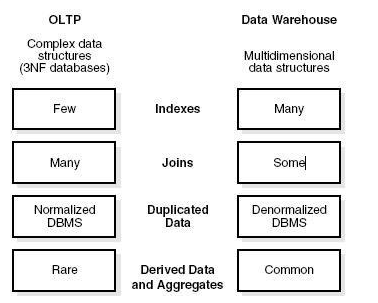
Витрина данных против хранилища данных
Витрина данных сосредоточена на одной функциональной области и представляет собой простейшую форму хранилища данных. Рассмотрим хранилище данных, которое содержит данные по продажам, маркетингу, кадрам и финансам. Витрина данных сосредоточена на одной функциональной области, такой как продажи или маркетинг.

На изображении выше вы можете увидеть разницу между хранилищем данных и витриной данных.
Таблица фактов и размеров
Таблица фактов представляет меры, по которым выполняется анализ. Он также содержит внешние ключи для ключей измерения.
For example - Каждая распродажа - это факт.
| Идентификатор клиента | Prod Id | Идентификатор времени | Кол-во продано |
|---|---|---|---|
| 1110 | 25 | 2 | 125 |
| 1210 | 28 | 4 | 252 |
Таблица измерений представляет характеристики измерения. Параметр "Клиент" может иметь имя клиента, номер телефона, пол и т. Д.
| Идентификатор клиента | Cust_Name | Телефон | Секс |
|---|---|---|---|
| 1110 | Салли | 1113334444 | F |
| 1210 | Адам | 2225556666 | M |
Схема определяется как логическое описание базы данных, в которой таблицы фактов и измерений логически объединены. Хранилище данных поддерживается в виде схем «Звезда», «Снежинки» и «Созвездие фактов».
Схема звезды
Схема Star содержит таблицу фактов и несколько таблиц измерений. Каждое измерение представлено только одномерной таблицей, и они не нормализованы. Таблица измерений содержит набор атрибутов.
Характеристики
- В схеме "звезда" есть только одна таблица фактов и несколько таблиц измерений.
- В схеме Star каждое измерение представлено одномерной таблицей.
- Таблицы измерений не нормализованы в схеме Star.
- Каждая таблица измерений присоединяется к ключу в таблице фактов.
На следующем рисунке показаны данные о продажах компании по четырем измерениям, а именно: «Время», «Позиция», «Филиал» и «Местоположение».
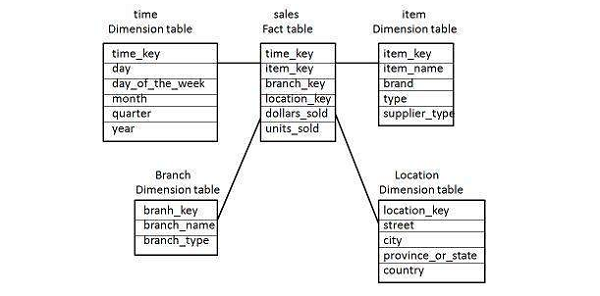
В центре есть таблица фактов. Он содержит ключи к каждому из четырех измерений. Таблица фактов также содержит атрибуты, а именно проданные доллары и проданные единицы.
Note- Каждое измерение имеет только одномерную таблицу, и каждая таблица содержит набор атрибутов. Например, таблица измерения местоположения содержит набор атрибутов {location_key, street, city, Province_or_state, country}. Это ограничение может вызвать избыточность данных.
For example- Оба города «Ванкувер» и «Виктория» находятся в канадской провинции Британская Колумбия. Записи для таких городов могут вызвать избыточность данных по атрибутам Province_or_state и country.
Схема снежинок
Некоторые таблицы измерений в схеме Snowflake нормализованы. При нормализации данные разбиваются на дополнительные таблицы, как показано на следующем рисунке.

В отличие от схемы "звезда" таблица измерений в схеме "снежинка" нормализована.
For example- Таблица измерений элементов в звездообразной схеме нормализована и разделена на две таблицы измерений, а именно таблицу элементов и поставщиков. Теперь таблица размерности элемента содержит атрибуты item_key, item_name, type, brand и supplier-key.
Ключ поставщика связан с таблицей измерений поставщика. Таблица измерения поставщиков содержит атрибуты supplier_key и supplier_type.
Note - Благодаря нормализации в схеме Snowflake, избыточность уменьшается, и, следовательно, становится проще поддерживать и экономить место для хранения.
Схема созвездия фактов (схема галактики)
Созвездие фактов имеет несколько таблиц фактов. Он также известен как схема галактики.
На следующем рисунке показаны две таблицы фактов, а именно Продажи и Доставка.

Таблица фактов продаж такая же, как и в схеме «звезда». Таблица фактов отгрузки имеет пять измерений, а именно item_key, time_key, shipper_key, from_location, to_location. Таблица фактов отгрузки также содержит две меры, а именно проданные доллары и проданные единицы. Таблицы измерений также можно использовать совместно с таблицами фактов.
For example - Таблицы измерений времени, товара и местоположения используются совместно с таблицей фактов продаж и отгрузки.
Инструмент ETL извлекает данные из всех этих разнородных источников данных, преобразует данные (например, применяет вычисления, объединяет поля, ключи, удаляет неправильные поля данных и т. Д.) И загружает их в хранилище данных.
Добыча
Во время загрузки ETL требуется промежуточная область. Есть разные причины, по которым требуется плацдарм. Исходные системы доступны только в течение определенного периода времени для извлечения данных. Этот период времени меньше, чем общее время загрузки данных. Следовательно, промежуточная область позволяет извлекать данные из исходной системы и сохранять их в промежуточной области до окончания временного интервала.
Промежуточная область требуется, когда вы хотите получить данные из нескольких источников вместе или если вы хотите объединить две или более систем вместе.
For example - Вы не сможете выполнить SQL-запрос, объединяющий две таблицы из двух физически разных баз данных.
Временной интервал извлечения данных для разных систем различается в зависимости от часового пояса и часов работы. Данные, извлеченные из исходных систем, можно использовать в нескольких системах хранилищ данных, хранилищах операционных данных и т. Д.
ETL позволяет выполнять сложные преобразования и требует дополнительной области для хранения данных.

Преобразовать
При преобразовании данных вы применяете набор функций к извлеченным данным, чтобы загрузить их в целевую систему. Данные, не требующие преобразования, называются прямым перемещением или передачей данных.
Вы можете применять различные преобразования к данным, извлеченным из исходной системы. Например, вы можете выполнять индивидуальные расчеты. Если вам нужна сумма выручки от продаж, а ее нет в базе данных, вы можете применить формулу SUM во время преобразования и загрузить данные.
For example - Если у вас есть имя и фамилия в таблице в разных столбцах, вы можете использовать объединение перед загрузкой.
Загрузить
На этапе загрузки данные загружаются в конечную целевую систему, и это может быть плоский файл или система хранилища данных.
Инструмент отчетности BI
Инструменты BI (Business Intelligence) используются бизнес-пользователями для создания базовых, средних и сложных отчетов из транзакционных данных в хранилище данных, а также путем создания юниверсов с помощью Information Design Tool/UDT. Для создания отчетов можно использовать различные источники данных SAP и сторонние компании.
На рынке доступно довольно много инструментов для создания отчетов, информационных панелей и визуализации данных. Некоторые из них следующие -
- SAP Business Objects Web Intelligence (WebI)
- Crystal Reports
- SAP Lumira
- Конструктор дашбордов
- IBM Cognos
- Платформа Microsoft BI
- Tableau Business Intelligence
- JasperSoft
- Oracle BI OBIEE
- Pentaho
- QlickView
- SAP BW
- SAS Business Intelligence
- Necto
- Tibco Spotfire
IBM Cognos Business Intelligence - это web based reporting and analytic tool. Он используется для агрегирования данных и создания удобных подробных отчетов. Отчеты могут содержать графики, несколько страниц, разные вкладки и интерактивные подсказки. Эти отчеты можно просматривать в веб-браузерах или на портативных устройствах, таких как планшеты и смартфоны.
Cognos также предоставляет вам возможность экспортировать отчет в формате XML или PDF или вы можете просматривать отчеты в формате XML. Вы также можете запланировать запуск отчета в фоновом режиме в определенный период времени, чтобы сэкономить время на просмотр ежедневного отчета, поскольку вам не нужно запускать отчет каждый раз.
IBM Cognos предоставляет широкий спектр функций и может рассматриваться как корпоративное программное обеспечение, обеспечивающее гибкую среду отчетности и can be used for large and medium enterprises. Он отвечает потребностям опытных пользователей, аналитиков, бизнес-менеджеров и руководителей компаний. Опытные пользователи и аналитики хотят создавать специальные отчеты и могут создавать несколько представлений одних и тех же данных. Руководители предприятий хотят видеть сводные данные в стилях панели мониторинга, кросс-таблицах и визуализациях. Cognos позволяет использовать оба варианта для всех групп пользователей.
Ключевые особенности IBM Cognos
Отчеты Cognos BI позволяют объединить данные из нескольких баз данных в единый набор отчетов. IBM Cognos предоставляет широкий спектр функций по сравнению с другими инструментами бизнес-аналитики на рынке. Вы можете создавать и планировать отчеты, а также легко создавать сложные отчеты в Cognos BI Reporting Tool.
Инструмент Cognos BI Reporting Tool позволяет создавать отчеты для группы пользователей, таких как опытные пользователи, аналитики, руководители предприятий и т. Д. IBM Cognos может обрабатывать большой объем данных и подходит для средних и крупных предприятий для удовлетворения потребностей бизнес-аналитики.
Трехуровневая архитектура Cognos
Cognos BI считается трехуровневой архитектурой. Вверху находится веб-клиент или веб-сервер. 2- й уровень состоит из сервера веб-приложений. В то время как нижний уровень состоит из уровня данных.
Эти уровни разделены межсетевыми экранами, и связь между этими уровнями происходит с использованием протоколов SOAP и HTTP.

Веб-клиенты уровня 1
Веб-клиент позволяет пользователям BI получать доступ к данным TM1 и взаимодействовать с данными в любом из поддерживаемых браузеров. Уровень 1 отвечает за управление шлюзом и используется для шифрования и дешифрования паролей, извлечения информации, необходимой для отправки запроса на сервер BI, аутентификации сервера и передачи запроса диспетчеру Cognos BI для обработки.
Сервер веб-приложений уровня 2
На этом уровне размещается сервер Cognos BI и связанные с ним службы. Сервер приложений содержит компоненты уровня приложений, диспетчер содержимого и службу начальной загрузки.
Сервер веб-приложений Cognos TM1 работает на сервере Apache Tomcat на базе Java. Используя этот уровень, рабочие листы Microsoft Excel могут быть преобразованы в веб-листы TM1, а также позволяют экспортировать веб-листы обратно в форматы Excel и PDF.
Данные уровня 3
Этот уровень содержит источники контента и данных. Он содержит сервер администратора TM1 и как минимум один сервер TM1.
Сервер TM1 Admin может быть установлен на любом компьютере в вашей локальной сети, и он должен находиться в той же сети, что и сервер TM1. Версия сервера TM1 должна быть такой же или самой последней, что и версия Cognos TM1 web.
Версии Cognos
В этом разделе мы обсудим различные версии Cognos.
Cognos Query Version 7
| 7,4 | Неактивен (по состоянию на 30 сентября 2012 г.) | Недоступно (с 30 сентября 2012 г.) | |
| 7.3 | Неактивен (на 1 января 2008 г.) | Недоступно (с 30 июня 2012 г.) | 7,4 |
| 7.1 | Неактивен (по состоянию на 31 декабря 2005 г.) | Недоступно (с 30 ноября 2011 г.) | 7.3 или 7.4 |
| 7.0 | Неактивен (по состоянию на 31 декабря 2004 г.) | Недоступно (с 30 ноября 2011 г.) | 7.1 или 7.3 |
Cognos 8 BI
| 8.4.0 | Стандартная поддержка IBM (3), неактивна (по состоянию на 30 сентября 2012 г.) | Недоступно (с 30 сентября 2012 г.) | 8.4.1 |
| 8.4 FCS (Доставка первого покупателя) | Неактивен (по состоянию на 27 февраля 2009 г.) | Недоступен | 8.4.1 |
| 8,3 | Неактивен (по состоянию на 30 апреля 2012 г.) | Недоступно (с 30 апреля 2013 г.) | 8.4.1 |
| 8,2 | Неактивен (по состоянию на 31 марта 2010 г.) | Недоступно (с 30 июня 2012 г.) | 8.4.1 |
| 8.1.2 MR2 | Неактивно (на 31 марта 2009 г.) | Недоступно (с 30 ноября 2011 г.) | 8.4.1 |
| 8.1.2 MR1 | Неактивно (на 31 марта 2009 г.) | Недоступно (с 30 ноября 2011 г.) | 8.4.1 |
| 8.1.1 | Неактивен (по состоянию на 31 декабря 2004 г.) | Недоступно (с 30 ноября 2011 г.) | 8.4.1 |
Cognos TM1
| 9.4 MR1 | Неактивен (по состоянию на 30 сентября 2012 г.) | Недоступно (с 30 сентября 2012 г.) | 9.5.2 |
| 9,4 | Неактивен (по состоянию на 30 сентября 2012 г.) | Недоступно (с 30 сентября 2012 г.) | 9.5.2 |
| 9.1 SP4 | Неактивен (по состоянию на 31 декабря 2010 г.) | Недоступно (с 30 ноября 2011 г.) | 9.5.2 |
| 9.1 SP3 | Неактивен (по состоянию на 31 декабря 2010 г.) | Недоступно (с 30 ноября 2011 г.) | 9.5.2 |
А потом были разные подверсии - Cognos Business Intelligence 10, которые были -
- IBM Cognos Business Intelligence 10.1
- IBM Cognos Business Intelligence 10.1.1
- IBM Cognos Business Intelligence 10.2
- IBM Cognos Business Intelligence 10.2.1
- IBM Cognos Business Intelligence 10.2.2
- IBM Cognos Business Intelligence 11.0.0
Cognos и другие инструменты для создания отчетов BI
На рынке существуют различные другие инструменты отчетности BI, которые используются на средних и крупных предприятиях для целей аналитики и отчетности. Некоторые из них описаны здесь вместе с их ключевыми особенностями.
Cognos против Microsoft BI (Источник: www.trustradius.com)
Ниже приведены ключевые функции, которые поддерживаются обоими инструментами.
- Стандартная отчетность
- Специальная отчетность
- Вывод отчетов и планирование
- Обнаружение и визуализация данных
- Контроль доступа и безопасность
- Мобильные возможности

Cognos можно рассматривать как надежное решение, которое позволяет создавать различные отчеты, такие как кросс-таблицы, активные отчеты (последняя функция в Cognos 10) и другие структуры отчетов. Вы можете создавать пользовательские подсказки, легко составлять расписание, и вы можете экспортировать и просматривать отчеты в различных форматах. Microsoft BI обеспечивает легкую визуализацию бизнес-данных, а также простую интеграцию с Microsoft Excel.
IBM Cognos против SAP Business Objects
SAP BO поддерживает собственный инструмент ETL SAP Data Services. IBM Cognos не поддерживает собственный инструмент ETL. IBM Cognos 8 не предоставляет функции автономной отчетности, но они есть в инструментах отчетности SAP Business Objects.
В Cognos вся функциональность разделена на несколько инструментов Query studio, Analysis studio, event studio и т. Д. Изучить все инструменты - сложная задача. В SAP Business Objects у вас есть несколько инструментов, таких как Web Intelligence для отчетности, IDT для Universe Designer, Dashboard Designer, поэтому пользователи считают, что управлять всеми инструментами и изучать их - непростая задача.
В IBM Cognos сгенерированные данные можно преобразовать в различные форматы (например, HTML, PDF и т. Д.), А также к ним можно получить доступ из разных мест (электронная почта, мобильный телефон, офис и т. Д.). IBM предоставляет несколько возможностей планирования, таких как прогнозы, бюджеты, предварительное моделирование сценариев и т. Д. Выбор инструмента бизнес-аналитики зависит от различных факторов, таких как потребности компании, версия программного обеспечения, поддерживаемые функции и стоимость лицензии.
В Cognos есть различные компоненты, которые взаимодействуют друг с другом с помощью шины BI, известны как протокол простого доступа к объектам (SOAP) и поддерживают WSDL. BI Bus в архитектуре Cognos не является программным компонентом, а состоит из набора протоколов, обеспечивающих обмен данными между Cognos Services.
Процессы, включенные протоколом шины BI, включают:
- Обмен сообщениями и отправка
- Обработка сообщений журнала
- Управление подключением к базе данных
- Microsoft .NET Framework взаимодействия
- Использование порта
- Обработка потока запросов
- Страницы портала
Когда вы устанавливаете Cognos 8 с помощью мастера установки, вы указываете, где установить каждый из этих компонентов:
Шлюзы
Уровень веб-сервера Cognos 8 содержит один или несколько шлюзов Cognos 8. Веб-коммуникация в Cognos 8 обычно осуществляется через шлюзы, которые находятся на одном или нескольких веб-серверах. Шлюз - это расширение программы веб-сервера, которая передает информацию с веб-сервера на другой сервер. Связь через Интернет также может происходить напрямую с помощью диспетчера Cognos 8, но этот вариант встречается реже.
Cognos 8 поддерживает несколько типов веб-шлюзов, включая:
- CGI- Шлюз по умолчанию, CGI, может использоваться для всех поддерживаемых веб-серверов. Однако для повышения производительности или пропускной способности вы можете выбрать один из других поддерживаемых типов шлюза.
- ISAPI- Его можно использовать для веб-сервера Microsoft Internet Information Services (IIS). Он обеспечивает более высокую производительность для IIS.
- apache_mod - Вы можете использовать шлюз apache_mod с веб-сервером Apache.
- Servlet - Если инфраструктура вашего веб-сервера поддерживает сервлеты или вы используете сервер приложений, вы можете использовать шлюз сервлетов.
Компоненты уровня приложения
Этот компонент состоит из диспетчера, который отвечает за управление службами и маршрутизацию запросов. Диспетчер - это многопоточное приложение, использующее один или несколько потоков для каждого запроса. Изменения конфигурации обычно сообщаются всем работающим диспетчерам. Этот диспетчер включает брандмауэр приложений Cognos для обеспечения безопасности Cognos 8.
Диспетчер может направлять запросы в локальную службу, например службу отчетов, службу презентаций, службу заданий или службу мониторинга. Диспетчер также может направлять запросы конкретному диспетчеру для выполнения данного запроса. Эти запросы могут быть направлены определенным диспетчерам в зависимости от потребностей в балансировке нагрузки, требований пакета или группы пользователей.
Контент менеджер
Content Manager содержит Access Manager, основной компонент безопасности Cognos 8. Access Manager использует ваши существующие провайдеры безопасности для использования с Cognos 8. Он предоставляет Cognos 8 согласованный набор возможностей безопасности и API, включая аутентификацию пользователей, авторизацию и шифрование. Он также обеспечивает поддержку пространства имен Cognos.
Вы можете создавать отчеты об интерактивных пользовательских отчетах в Cognos Studio поверх различных источников данных, создавая реляционные и OLAP-соединения в интерфейсе веб-администрирования, которые позже используются для моделирования данных в Framework Manager, известных как пакеты. Все отчеты и информационные панели, созданные в Cognos Studio, публикуются в Cognos Connection и на портале для распространения. Студию отчетов можно использовать для запуска сложного отчета и просмотра информации Business Intelligence, или к ней также можно получить доступ с разных порталов, где они публикуются.
Cognos Connections используются для доступа к отчетам, запросам, анализу и пакетам. Их также можно использовать для создания ярлыков отчетов, URL-адресов и страниц, а также для организации записей, а также их можно настроить для другого использования.

Подключение разных источников данных
Источник данных определяет физическое соединение с базой данных и различные параметры соединения, такие как время ожидания соединения, расположение базы данных и т. Д. Соединение с источником данных содержит учетные данные и информацию для входа. Вы можете создать новое соединение с базой данных или также изменить существующее соединение с источником данных.
Вы также можете комбинировать одно или несколько подключений к источникам данных и создавать пакеты и публиковать их с помощью Framework Manager.
Режим динамического запроса
Режим динамического запроса используется для обеспечения связи с источником данных с использованием соединений XMLA / Java. Чтобы подключиться к базе данных Relation, вы можете использовать соединение JDBC type4, которое преобразует вызовы JDBC в формат, специфичный для поставщика. Он обеспечивает повышенную производительность по сравнению с драйверами типа 2, поскольку не требуется преобразовывать вызовы ODBC или API базы данных. Режим динамического запроса в соединении Cognos может поддерживать следующие типы реляционных баз данных:
- Microsoft SQL Server
- Oracle
- IBM DB2
- Teradata
- Netezza
Для поддержки источников данных OLAP связь Java / XMLA обеспечивает оптимизированные и улучшенные MDX для различных версий и технологий OLAP. Режим динамического запроса в Cognos можно использовать со следующими источниками данных OLAP:
- SAP Business Information Warehouse (SAP BW)
- Oracle Essbase
- Службы Microsoft Analysis Services
- IBM Cognos TM1
- IBM Cognos Мониторинг в реальном времени
Источники данных DB2
Тип соединения DB2 используется для соединения с DB2 Windows, Unix и Linux, Db2 zOS и т. Д.
Общие параметры соединения, используемые в источнике данных DB2, включают:
- Имя базы данных
- Timeouts
- Signon
- Строка подключения к DB2
- Последовательность сопоставления
Создание соединения с источником данных в IBM Cognos
Для создания моделей в IBM Cognos Framework Manager необходимо создать соединение с источником данных. При определении подключения к источнику данных вам необходимо ввести параметры подключения - расположение базы данных, интервал тайм-аута, вход в систему и т. Д.
В IBM Cognos Connection → щелкните значок Launch IBM Cognos Administration

На вкладке Конфигурация щелкните Подключения к источникам данных. В этом окне перейдите кNew Data Source button.


Введите уникальное имя и описание подключения.
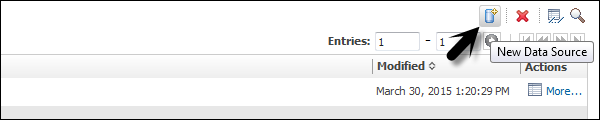
Вы можете добавить описание, связанное с источником данных, чтобы однозначно идентифицировать соединение, и нажмите кнопку «Далее».

Выберите тип подключения из раскрывающегося списка и нажмите кнопку «Далее», как показано на следующем снимке экрана.

На следующем появившемся экране введите данные подключения, как показано на следующем снимке экрана.

Вы можете использовать тестовое соединение, чтобы проверить возможность подключения к источнику данных, используя параметры подключения, которые вы определили. Когда закончите, нажмите кнопку «Готово».
Настройка безопасности источника данных
Безопасность источника данных можно определить с помощью аутентификации IBM Cognos. В соответствии с источником данных в соединении Cognos можно настроить различные типы аутентификации -
No Authentication- Это позволяет войти в источник данных без использования каких-либо учетных данных. Этот тип подключения не обеспечивает безопасность источника данных при подключении.
IBM Cognos Software Service Credential- В этом типе входа в систему вы входите в источник данных, используя учетную запись, указанную для службы IBM Cognos, и пользователю не требуется отдельный вход в базу данных. В реальной среде рекомендуется использовать индивидуальный вход в базу данных.
External Name Space- Требуются те же учетные данные для входа в BI, которые используются для аутентификации внешнего пространства имен аутентификации. Пользователь должен войти в пространство имен перед входом в источник данных, и он должен быть активным.

Все источники данных также поддерживают вход в источник данных, определенный для всех в группе или для отдельных пользователей, группы или ролей. Если для источника данных требуется вход в систему, но у вас нет доступа к входу в систему для этого источника данных, вам будет предлагаться войти в систему каждый раз, когда вы обращаетесь к источнику данных.
IBM Cognos также поддерживает безопасность на уровне куба. Если вы используете кубы, безопасность может быть установлена на уровне куба. ЗаMicrosoft Analysis Serviceбезопасность определяется на ролях уровня куба.
В этой главе мы обсудим, как создать пакет с помощью COGNOS.
Как создать пакет?
В IBM Cognos вы можете создавать пакеты для источников данных SAP BW или power cube. Пакеты доступны в общей папке или в моей папке, как показано на следующем снимке экрана.

После развертывания пакета к нему применяется конфигурация по умолчанию. Вы можете настроить пакет для использования других параметров или изменить параметры существующего пакета.
Для настройки пакета у вас должны быть права администратора.
Найдите пакет в папке Public, нажмите кнопку More на вкладке Action, как показано на следующем снимке экрана.

Нажмите «Изменить конфигурацию пакета» и нажмите «Выбрать анализ». Выберите анализ по умолчанию, который будет использоваться для этого пакета при создании нового анализа. Нажмите ОК, измените настройки пакета, как требуется, и нажмите Готово.
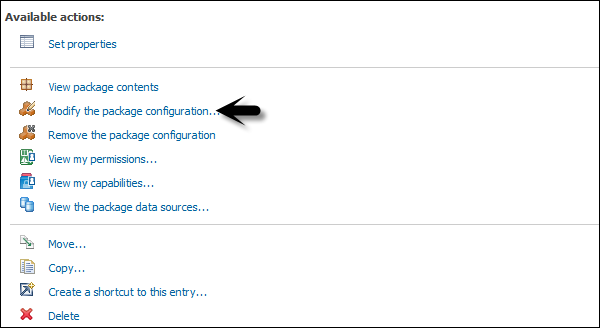
Создание нового пакета
На вкладке «Пакет» в папке «Общая» вы также можете создать новый пакет, используя соединение IBM Cognos.

Выберите источник данных, который вы хотите использовать в пакете, и нажмите OK.
Планирование отчетов в IBM Cognos
Вы также можете запланировать отчеты в IBM Cognos в соответствии с вашими бизнес-требованиями. Планирование отчета позволяет сэкономить время обновления. Вы можете определить различные свойства планирования, такие как частота, часовой пояс, дата начала и окончания и т. Д.
Чтобы запланировать отчет, выберите отчет и нажмите кнопку «Дополнительно», как показано на следующем снимке экрана.

У вас есть возможность добавить новое расписание. Нажмите кнопку «Новое расписание», как показано на следующем снимке экрана.
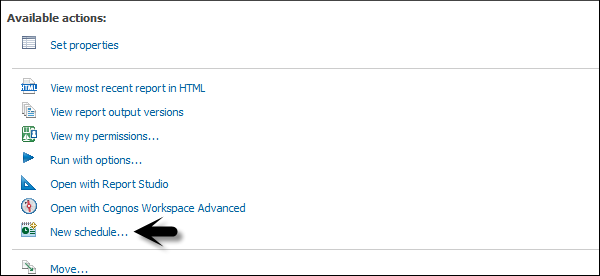
Вы можете выбрать следующие параметры на вкладке «Расписание» -
- Frequency
- Начало и конец
- Priority
- Ежедневная частота и т. Д.
Когда свойства расписания определены, вы можете сохранить их, нажав кнопку OK внизу. Отключение параметров расписания позволяет сделать расписание неактивным, но оно будет сохранено для отчета. Вы можете удалить эту опцию в любое время, чтобы снова включить расписание.

Чтобы изменить существующее расписание, выберите отчет и перейдите в раздел «Еще». Вы можете изменить существующее расписание или удалить его навсегда.
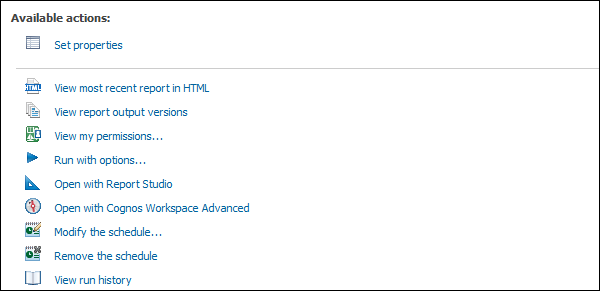
В этой главе мы обсудим, что такое Framework Manager и его различные другие компоненты.
Что такое Framework Manager?
IBM Cognos Framework Manager используется для создания бизнес-модели метаданных, полученных из одного или нескольких источников данных. Это инструмент на базе Windows, который используется для публикации бизнес-моделей в Cognos BI в виде пакетов, которые можно использовать для аналитической отчетности и анализа.
Перед тем, как начать новый проект в Framework Manager, необходимо пройти через требования к отчетности BI, которые помогут вам определить стратегии данных, метаданные, доставку пакета отчетов и т. Д. Это поможет вам определить, какие источники данных требуются в Framework Manager. чтобы получить необходимые данные в отчете BI. Перед тем, как начать новый проект в Framework Manager, вам следует учесть следующие факторы.
- Источники данных, необходимые для удовлетворения потребностей бизнес-аналитики.
- Типы системы DW
- Обновление данных в хранилище данных
- Отчетность BI - ежедневно, еженедельно или ежемесячно.
Моделирование метаданных
Модель метаданных определяется как набор объектов базы данных (таблиц, столбцов и отношений между объектами), импортированных из базы данных. Когда вы запускаете отчет, метаданные, опубликованные на портале BI Cognos, генерируют оператор SQL в соответствии с запросом.

Менеджер IBM Cognos Framework может скрыть сложность данных в источнике данных, а также изменить способ отображения данных пользователям. Он обеспечивает представление, которое пользователям бизнес-аналитики легко понять и выполнить анализ и составление отчетов.
Пользовательский интерфейс IBM Cognos Framework Manager
На следующем снимке экрана показан пользовательский интерфейс IBM Cognos BI Framework Manager.

Ниже приведены различные компоненты приведенного выше снимка экрана, которые подробно объяснены для лучшего понимания.
Project Viewer - Эта панель слева позволяет вам получить доступ ко всем существующим проектам в древовидном формате.
Project Info- Это центральная панель, которая используется для управления объектами существующего проекта. У него есть три вкладки: Explorer, Diagram и Dimension.
Properties - Эта панель внизу используется для установки значений различных свойств объекта в проекте.
Tools- На этой панели справа представлены различные важные полезные инструменты. Вы можете выполнить поиск или отобразить объект и зависимые от него объекты, изменить язык проекта и т. Д.
Импорт метаданных из реляционной базы данных
Для импорта метаданных из реляционной базы данных вы сопоставляете объекты базы данных с объектами менеджера инфраструктуры. В Framework Manager вы можете импортировать все объекты или выбрать определенные объекты, такие как таблицы, столбцы, функции, хранимые процедуры, представления и т. Д.
Поддерживаются только определенные пользователем хранимые процедуры.
| Объекты базы данных | Объекты Framework Manager |
|---|---|
| Столбец | Элемент запроса |
| Посмотреть | Тема запроса |
| Синоним | Тема запроса |
| Процедура | Тема запроса |
| Стол | Тема запроса |
| Функция | Функция проекта |
Чтобы создать модель метаданных, запустите мастер метаданных из меню «Действие». Выберите подключение к источнику данных и нажмите кнопку Далее. Установите флажки для объектов, которые нужно импортировать.
Укажите, как импорт должен обрабатывать повторяющиеся имена объектов. Выберите либо импортировать и создать уникальное имя, либо не импортировать. Если вы решите создать уникальное имя, импортированный объект появится с номером.
For example- Когда вы видите QuerySubject и QuerySubject1 в своем проекте. Затем щелкните Импорт.

Отображается статистика импорта, включая список объектов, которые не удалось импортировать, и количество импортированных объектов.
Следующим шагом является нажатие кнопки «Готово».
После импорта метаданных вы должны проверить импортированные метаданные для следующих областей:
- Отношения и мощность
- Determinants
- Свойство использования для элементов запроса
- Обычное агрегатное свойство для элементов запроса
Импорт метаданных из модели Cognos 8
В Framework Manager вы также можете импортировать метаданные из существующей модели Cognos 8. Чтобы импортировать метаданные из модели Cognos 8, перейдите вActions → Run Metadata wizard.
Щелкните Модель Cognos 8, а затем кнопку Далее. Перейдите к файлу .cpf из Cognos 8 Model и нажмите Далее.
Установите флажки для объектов, которые вы хотите импортировать, затем нажмите Далее, а затем Готово.
Моделирование реляционных метаданных
После импорта метаданных следует проверить объекты на соответствие требованиям к отчетности. Вы можете выбрать объекты, которые появляются в отчете, и протестировать их. Вы можете создать два представления модели метаданных -
- Импортировать вид
- Бизнес-вид
В представлении «Импорт» отображаются метаданные, импортированные из источника данных. Чтобы проверить данные в соответствии с отчетом BI, вы можете выполнить следующие шаги:
Убедитесь, что отношения отражают требования к отчетности.
Оптимизируйте и настраивайте данные, получаемые субъектами запроса.
Оптимизируйте и настраивайте полученные данные по размерам. Возможно, вы захотите сохранить размеры в отдельном размерном виде.
Обработка поддержки многоязычных метаданных.
Управляйте использованием и форматированием данных, проверяя свойства элемента запроса.
Бизнес-представление используется для предоставления информации в метаданных. Вы можете выполнять вычисления, агрегирование и применять фильтры в бизнес-представлении и легко позволять пользователям создавать отчет. Вы можете добавить бизнес-правила, такие как пользовательские вычисления и фильтры, которые определяют информацию, которую пользователи могут получать.
Организуйте модель, создав отдельные представления для каждой группы пользователей, отражающие бизнес-концепции, знакомые вашим пользователям.
Отношения используются для создания запросов к нескольким объектам в модели метаданных. Отношения могут быть двунаправленными, и без создания отношений объекты являются отдельными сущностями, не используемыми в модели метаданных.
Каждый объект в модели метаданных подключается с помощью первичного или внешнего ключа в источнике данных. Вы можете создавать или удалять отношения в модели метаданных в соответствии с бизнес-требованиями.
Возможны разные отношения, некоторые из них -
One to One- Когда экземпляр одной темы запроса связан с другим экземпляром. Например: у каждого клиента есть один идентификатор клиента.
One to Many- Эта связь возникает, когда один экземпляр темы запроса относится к нескольким экземплярам. Например: у каждого врача много пациентов.
Many to Many- Эта связь возникает, когда многие экземпляры темы запроса относятся к нескольким экземплярам. Например: у каждого пациента много врачей.
Концепция мощности
Он определяется как количество связанных строк для каждой из двух тем запроса. Количество элементов используется следующим образом -
- Соединения цикла в схеме "звезда"
- Оптимизированный доступ к источнику данных
- Избегайте двойного подсчета данных о фактах
При использовании реляционной базы данных в качестве источника данных количество элементов можно определить с учетом следующих правил:
- Первичный и внешний ключи
- Имена элементов запроса сопоставления представляют столбцы с уникальным индексом
- Соответствующие имена элементов запроса
Наиболее распространенные способы определения кардинальности - использование первичного и внешнего ключей. Чтобы просмотреть ключевую информацию, которая была импортирована, щелкните правой кнопкой мыши тему запроса → Изменить определение. Вы можете импортировать отношения "многие ко многим", необязательные связи и внешние объединения из источника данных.
Обозначение отношений в модели метаданных
В Framework Manager отношение представлено Merise notation. Первая часть этой записи представляет тип соединения для этой связи.
- 0..1 представляет ноль или одно совпадение
- 1..1 соответствует один к одному
- 0..n означает ноль или отсутствие совпадений
- 1..n представляет одно или несколько совпадений
- 1 - внутреннее соединение со всеми совпадающими строками от обоих объектов.
- 0 - внешнее соединение со всеми объектами из обоих, включая элементы, которые не совпадают.
Создание или изменение отношений
Чтобы создать Отношение или объединить логически связанные объекты, которые не объединяются при импорте метаданных. Вы можете вручную создать отношения между объектами или можете автоматически определять отношения между объектами на основе выбранных критериев.
Чтобы создать связь, используйте клавишу CTRL, чтобы выбрать один или несколько элементов запроса, предметов или измерений. Затем перейдите вAction Menu → Create Relationship.
Если это действительное отношение, менеджер инфраструктуры хочет создать ярлык для отношения. Затем вы можете нажать кнопку ОК.

Создав связь после импорта метаданных, вы также можете изменить отношение или мощность в диспетчере инфраструктуры.
Чтобы изменить отношение, щелкните отношение и от Action menu → click Edit Definition.
Из Relationship Expression tab → Select Query items, Cardinalities and Operators.

Чтобы создать дополнительное соединение, перейдите в Relationship Expression tab → New Link and Define New Relationship.
Чтобы проверить эту связь, перейдите на Relationship SQL tab → rows to be returned → Test.

Нажмите кнопку ОК.
Создание ярлыка отношений
Ярлык отношения определяется как указатель на существующее отношение и повторно использовать определение существующего отношения. Когда вы вносите какие-либо изменения в исходные отношения, они автоматически обновляются в ярлыках. Ярлыки взаимосвязей также используются для разрешения неоднозначных отношений между предметами запроса.
Framework Manager спрашивает, хотите ли вы создать ярлык отношения всякий раз, когда вы создаете отношения, и оба эти условия выполняются.
- По крайней мере, один конец новых отношений - это ярлык.
- Между исходными объектами существует связь.
Идти к Action Menu → Create Relationship.
Если это действительное отношение, менеджер Framework хочет создать ярлык для отношения. Щелкните ДА. Появится список всех отношений, в которых один конец является объектом модели, а другой конец - либо другим объектом модели, либо ярлыком для другого объекта модели.
Щелкните ОК.
Создать тему запроса
Тема запроса определяется как набор элементов запроса, которые имеют внутреннюю взаимосвязь. Тема запроса может использоваться для настройки данных, которые они получают с помощью Framework Manager.
Ниже приведены типы субъектов запроса в Framework Manager:
Data Source Query Subject - Они основаны на реляционных метаданных, определенных операторами SQL, и автоматически создаются для каждой таблицы и представления при импорте метаданных в модель.
Note - Субъект запроса источника данных ссылается на данные только из одного источника данных за раз, но вы можете напрямую редактировать SQL, который определяет извлекаемые данные, для редактирования темы запроса.
Model Query Subjects- Они не создаются напрямую из источника данных, а основаны на элементах запроса, определенных в других предметах запроса или измерениях. Используя тему запроса модели, он позволяет вам создать более абстрактное и бизнес-представление источника данных.
Stored Procedure Query Subjects- Они создаются при импорте процедуры из реляционного источника данных. IBM Cognos Framework Manager поддерживает только пользовательские хранимые процедуры, а системные хранимые процедуры не поддерживаются.

Как создать тему запроса источника данных?
Из Actions Menu → Create → Query Subject.
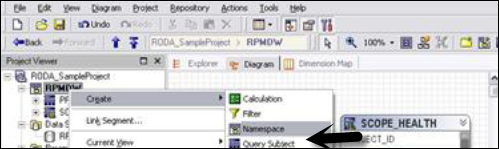
Введите имя новой темы запроса.
Нажмите на Data Source → OK to open new Query Subject wizard.

Следуйте инструкциям, пока не появится кнопка Готово → Готово.
Щелкните правой кнопкой мыши на Query Subject → Edit Definition. Нажми наSQL tab → Available database objects box, drag objects to the SQL box.
Вы также можете вставить ссылку на источник данных, вставить макрос, встроить вычисление и встроить фильтр.
Выберите действия из списка и нажмите ОК.

| Цель | Действие |
|---|---|
| Контроль гранулярности | Вкладка Детерминанты |
| Проверить тему запроса | Вкладка Test |
| Для просмотра SQL | Вкладка "Информация о запросе" |
| Для просмотра системных таблиц из источника данных | Флажок Показать системные объекты |
Редактировать SQL
Когда вы редактируете любой источник базы данных Relation, создаете или запрашиваете базу данных Relation, в фоновом режиме используется SQL. Вы можете использовать следующие параметры -
- Cognos SQL
- Собственный SQL
- Пропустить через SQL
Чтобы отредактировать SQL для темы запроса модели, скопируйте SQL из вкладки «Информация о запросе» и вставьте его в тему запроса нового источника данных. Можно преобразовать модельный запрос в тему запроса источника данных.
- Щелкните тему запроса источника данных и Action menu → Edit Definition.
- Нажмите кнопку SQL, перетащите объекты или введите нужный SQL.
- Щелкните ОК.

Изменить тип SQL
Вы можете выбрать тип SQL, который будет использоваться при определении темы запроса источника данных. Эти факторы следует учитывать при рассмотрении типа SQL -
| Тип SQL | Преимущество | Недостаток |
|---|---|---|
| Cognos SQL | Улучшенная производительность Работа со всей поддерживаемой базой данных |
Нестандартный SQL не поддерживается |
| Собственный SQL | Оптимизированная производительность Специфично для базы данных |
SQL не работает с другой базой данных. Вы не можете использовать SQL, который источник данных не поддерживает для подзапросов. |
| Пропустить через SQL | Любой SQL, поддерживаемый базой данных | Нет варианта для Framework Менеджер по оптимизации производительность автоматически |
Также обратите внимание, что невозможно изменить тип SQL для субъектов запроса на основе источников данных OLAP.
Чтобы изменить тип SQL, перейдите к теме запроса, которую вы хотите изменить.
Идти к Actions menu → Edit Definition and go to Query Information button.

Идти к Options → SQL Settings tab.
Чтобы изменить тип SQL, щелкните Список типов SQL. Затем нажмите ОК.
Query Studio определяется как веб-инструмент для создания запросов и отчетов в Cognos 8. Он также используется для выполнения простых запросов и отчетов.
В Query Studio можно выполнять следующие функции:
Viewing Data- Используя Query Studio, вы можете подключиться к источнику данных для просмотра данных в древовидной иерархии. Вы можете увидеть тему запроса, детали элемента запроса и т. Д.
Creating BI Reports- Вы можете использовать Query Studio для создания простых отчетов с использованием источника данных. Вы также можете использовать существующие отчеты для создания нового отчета.
Changing Existing Reports - Вы также можете изменить существующие отчеты, отредактировав макет отчета - Добавить диаграммы, заголовки, заголовки, стили границ и т. Д.
Data Customization in Report - Вы можете применять различные настройки в отчетах - Фильтры, вычисления и агрегаты для выполнения анализа данных, детализации и детализации и т. Д.
Используя специальные отчеты, пользователь может создавать запросы или отчеты для специального анализа. Функция специальных отчетов позволяет бизнес-пользователям создавать простые запросы и отчеты в верхней части таблицы фактов и измерений в хранилище данных.
Query Studio в Cognos BI предоставляет следующие функции:
- Просматривайте данные и выполняйте специальный анализ данных.
- Сохраните отчет для использования в будущем.
- Работайте с данными в отчете, применяя фильтры, сводки и вычисления.
- Чтобы создать специальный отчет с помощью Query Studio, войдите в программное обеспечение IBM Cognos и щелкните Запросить мои данные.

Выберите пакет отчетов. В следующий раз, когда вы посетите эту страницу; вы увидите свой выбор под недавно использованными пакетами. Щелкните название пакета.

На следующем экране вы можете добавить элементы измерения, фильтры и подсказки, факты и вычисления и т. Д.

Вы должны вставлять объекты в этом порядке. Чтобы вставить объект в отчет, вы можете использовать кнопку «Вставить» внизу.
- Вставка и фильтрация размерных элементов
- Вставьте фильтры и подсказки
- Вставьте факты и расчеты
- Примените последние штрихи
- Сохраняйте, запускайте, сотрудничайте и делитесь
Вверху у вас есть панель инструментов, где вы можете создать новый отчет, сохранить существующий отчет, вырезать, вставить, вставить диаграммы, развернуть вверх и вниз и т. Д.

Когда вы вставляете все объекты в отчет, вы можете нажать кнопку «Выполнить» (

Вы можете использовать различные типы отчетов в Cognos Query Studio для удовлетворения бизнес-требований. Вы можете создавать следующие типы отчетов в Query Studio -
List Reports - Эти отчеты используются для отображения всей вашей клиентской базы, как показано на следующем снимке экрана.
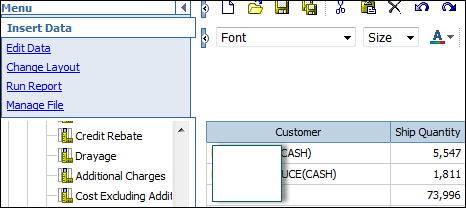
Crosstab Reports - Они используются для отображения количества проданного продукта и региона на разных осях.
Charts- Вы можете вставлять диаграммы для графического отображения данных. Вы можете комбинировать диаграмму с кросс-таблицей или со списком отчетов.
Вы можете создать новый отчет, вставив объекты из источника данных в Query Studio. Вы также можете изменить существующий отчет и сохранить его под другим именем.
Вы можете открыть Query Studio, выбрав опцию Запросить мои данные на домашней странице, или вы можете перейти в Launch → Query Studio.

На следующем экране вам будет предложено выбрать пакет для добавления объектов в отчеты. Вы можете выбрать недавно использованный пакет или любой другой пакет, созданный в Framework Manager.

Вы можете увидеть элементы запроса, перечисленные слева. Вы можете добавить данные и сохранить отчет.

Вы можете открыть существующий отчет в Query Studio и сохранить его под другим именем после внесения изменений.
Чтобы открыть существующий отчет, найдите и щелкните имя отчета, который хотите открыть.
Отчет откроется в Query Studio. Вы можете использовать Open with Query Studio

Или вы можете запустить Query Studio и перейти к открытию опции вверху.
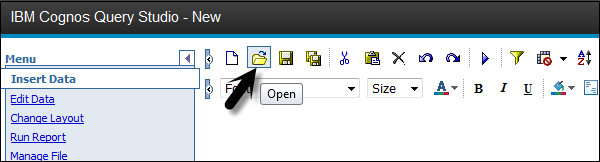
Найдите отчет в списке доступных папок → ОК

Вы можете добавлять объекты из источника данных. Каждый объект имеет характерный значок и может вставлять в отчет все следующие объекты.


Когда вы сохраняете отчет в Query Studio, он сохраняет определение запроса. Он не сохраняет данные при сохранении отчета. Когда вы запускаете отчет, сохраненный неделю назад, данные в этом отчете отражают последние изменения в источнике данных.
Чтобы сохранить отчет, щелкните значок «Сохранить» вверху.

На следующем экране введите имя, описание и место, где вы хотите сохранить отчет → ОК.

Сохранение отчета с другим именем и местоположением
Вы можете использовать опцию Сохранить как, чтобы сохранить отчет под другим именем или в другом месте, как показано на следующем снимке экрана.

Specify a name and location - Чтобы включить описание, введите информацию, которую вы хотите добавить, в поле «Описание».
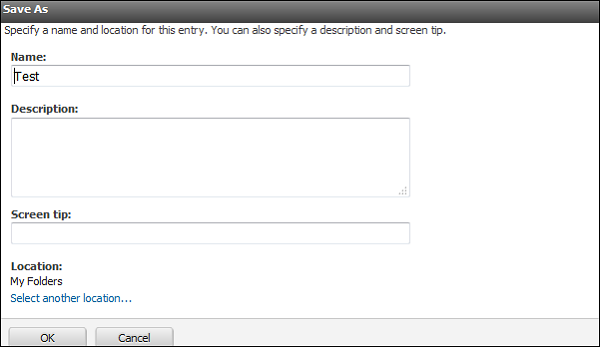
Щелкните ОК.
Отчет в Query Studio запускается при обновлении данных из источника данных в отчете. Когда вы открываете существующий отчет или вносите какие-либо изменения в отчет, Query Studio снова запускает отчет.
Вы можете использовать следующие параметры для запуска отчета -
Run with Prompt- Вы можете запустить отчет, используя подсказку пользователя. При запуске отчета вам будет предложено выбрать значение.
Run with all Data- Команда «Выполнить со всеми данными» запускает отчет с использованием полного источника данных. Создание отчета может занять много времени. Если вы планируете внести в отчет несколько изменений, запустите отчет в режиме предварительного просмотра, чтобы сэкономить время и ресурсы компьютера, ограничив количество строк данных, которые извлекает отчет.
Preview Report with no Data- Вы можете использовать опцию предварительного просмотра, если хотите увидеть, как будет выглядеть отчет. Это полезно, когда вы хотите внести изменения в форматирование.
Откройте нужный отчет в Query Studio. В меню «Выполнить отчет» выберите, как запускать отчет -
Чтобы запустить отчет с использованием всех данных, нажмите «Выполнить со всеми данными», как показано на следующем снимке экрана.

Чтобы запустить отчет с использованием ограниченных данных, щелкните Предварительный просмотр с ограниченными данными.
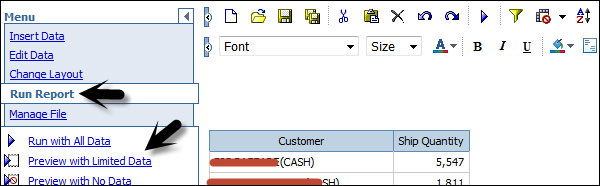
Если пакет, на котором основан отчет, содержит дизайн-фильтр, производительность улучшается.
Чтобы запустить отчет без данных, нажмите «Предварительный просмотр без данных».
Создать отчет в форматах PDF, XML и CSV
Вы можете создать отчет в формате PDF, XML или CSV. Чтобы запустить отчет в разных форматах, выберите отчет и нажмите «Выполнить с параметрами».

Выберите формат, в котором вы хотите запустить отчет. Вы можете выбрать один из следующих форматов. Выберите формат и нажмите «Выполнить» внизу, как показано на следующем снимке экрана.
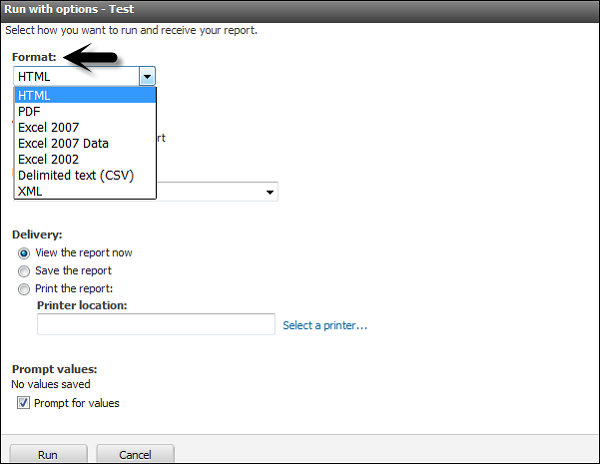
Вы также можете распечатать отчет, чтобы получить копию на бумаге. Вы можете напрямую указать расположение принтера во время создания отчета или запустить отчет в формате PDF, а затем распечатать отчет.
Чтобы напрямую распечатать отчет, выберите отчет и нажмите «Выполнить с параметрами».
В режиме доставки выберите распечатать отчет и введите место, как показано на следующем снимке экрана.

Report Studio - это веб-инструмент, который используется разработчиками отчетов для создания многостраничных сложных отчетов на основе нескольких источников данных. Вы можете создавать отчеты о продажах, отчеты о запасах, выписки со счетов, балансы и т. Д.
Как создать отчет в Report Studio?
Чтобы создавать отчеты в Report Studio, вы должны хорошо разбираться в пользовательском интерфейсе. Пользовательский интерфейс Report Studio разделен на две части:
- Панель проводника на левой стороне.
- Рабочая область для оформления отчета.

На приведенном выше снимке экрана есть три основных блока, а именно:
Insertable Object Pane- Панель «Вставляемые объекты» содержит объекты, которые вы можете добавить в отчет. Эти объекты можно добавить, перетащив их в рабочую область. Он может содержать -
Вкладка «Источник» (содержащая элемент из пакета).
Элементы данных (запросы, созданные в отчете).
Панель инструментов (различные объекты, такие как графика, которые можно добавить в отчет)
Properties Pane- На панели «Свойства» перечислены свойства, которые можно установить для объекта в отчете. Чтобы получить справку, выберите свойство и используйте клавишу F1 на клавиатуре.
Work Area - Рабочая область называется областью, в которой создается отчет.
Как открыть Report Studio?
На домашней странице перейдите в Launch → Report Studio → Select a Package или на странице приветствия IBM Cognos щелкните по Автор расширенных отчетов, чтобы открыть Report Studio.


На главном экране Report Studio у вас есть возможность создать новый отчет или открыть существующий отчет.

Вам будет предложено выбрать тип отчета, который вы хотите создать. У вас есть возможность выбрать разные типы отчетов.
В Report Studio вы можете создавать различные типы отчетов. Они позволяют вам представлять данные в различных форматах, например, список отчетов может использоваться для отображения информации о клиенте.
The following reports can be created in Report Studio -
Список отчетов
Этот отчет используется для отображения данных в подробном формате. Данные отображаются в строках и столбцах, и каждый столбец содержит все значения элемента данных.
| Квартал | Порядковый номер | Количество | Доход |
|---|---|---|---|
| 4 квартал | 101035 | 105 | 4 200 долларов США |
| 101037 | 90 | 8 470,80 долл. США | |
| 101044 | 124 | 11 479,92 долларов США | |
| 101052 | 193 | 15 952,42 долл. США | |
| 101064 | 58 | 5 458,96 долл. США | |
| 101065 | 78 | 7 341,36 долл. США | |
| 101081 | 145 | 5 800 долларов США | |
| 101092 | 81 год | 7 623,72 долл. США | |
| 101093 | 50 | 4 706,00 $ | |
| 101103 | 139 | 5 560 долларов США |
Кросс-таблица
Как и отчет со списком, отчет с перекрестной таблицей также показывает данные в строках и столбцах, но данные компактны и не детализированы. В точках пересечения строк и столбцов вы показываете сводные данные.

Диаграмма
Вы можете использовать Report Studio для создания многих типов диаграмм, включая столбчатые, гистограммы, области и линейные диаграммы. Вы также можете создавать собственные диаграммы, сочетающие эти типы диаграмм.
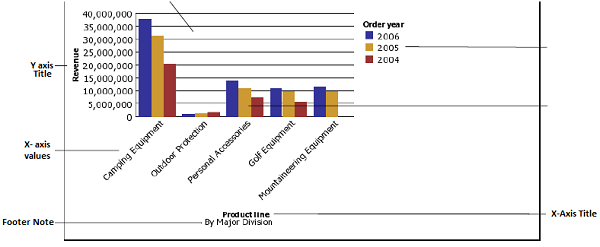
карта
Вы также можете использовать карты в Report Studio для представления данных для определенного региона, страны или местоположения.
A map report consists of three parts -
- Слой региона
- Точечный слой
- Слой отображения

Повторитель
Репитеры используются для добавления повторяющихся элементов в отчет во время его выполнения. Чтобы добавить репитер, перетащите репитер из панели инструментов в рабочую область.

Отчет со списком, который показывает данные в строках и столбцах, и каждая ячейка показывает данные в базе данных, или вы также можете добавить пользовательские вычисления в отчет списка.
Чтобы создать новый отчет со списком, перейдите в Новый → Пустой, как показано на следующем снимке экрана.

Когда вы выбираете отчет со списком, вы получаете следующую структуру отчета в Report Studio. Вам необходимо перетащить объекты из пакета с левой стороны в структуру отчета.
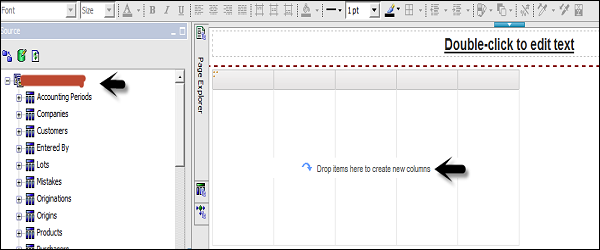
Вы также можете изменить заголовок отчета, который будет отображаться после его запуска.
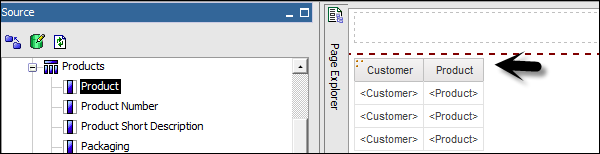

Вы можете использовать различные инструменты вверху для форматирования отчета. Чтобы сохранить отчет, нажмите кнопку «Сохранить». Чтобы запустить отчет, нажмите «Запустить


После сохранения отчета у вас есть возможность сохранить его в общей папке или в моей папке.

Когда вы нажимаете на опцию Run, вы можете выбрать различные форматы для запуска отчета.



Вам будет предложено выбрать тип отчета, который вы хотите создать. У вас есть возможность выбрать из разных типов отчетов.

Выберите «Перекрестная таблица» в качестве типа отчета и нажмите «ОК».
Структура отчета кросс-таблицы открывается, как показано на следующем снимке экрана.

На панели «Вставляемые объекты» на вкладке «Источник» щелкните элемент данных, который нужно добавить в кросс-таблицу, и перетащите его в строки или столбцы.

Черная полоса указывает, куда можно поместить элемент данных. Повторите указанные выше шаги, чтобы вставить дополнительные элементы данных.
Вы добавляете измерения в строки или столбцы, а чтобы добавить меры в кросс-таблицу, перетаскивайте необходимые меры в Показатели.

Когда вы запускаете отчет, создается отчет с перекрестной таблицей с одним ребром.
Форматирование кросс-таблицы
Вы также можете отформатировать кросс-таблицу, чтобы они отображались в соответствии с требованиями. Когда вы указываете форматирование для всех строк, столбцов, ячеек фактов или кросс-таблицы, форматирование автоматически применяется ко всем новым добавляемым элементам.
Порядок стилей кросс-таблицы
Когда вы применяете такие стили, как цвет шрифта, строки и столбцы, пересечения это применяется в следующем порядке.
- Ячейки фактов кросс-таблицы
- Ячейки фактов в крайних рядах
- Ячейки фактов в самых внутренних рядах
- Ячейки с фактами в крайних столбцах
- Ячейки с фактами в самых внутренних столбцах
- Пересечения кросс-таблицы
Чтобы выполнить форматирование кросс-таблицы, щелкните в любом месте кросс-таблицы. Нажмите кнопку выбора предка в строке заголовка панели «Свойства», а затем нажмите «Перекрестная таблица», как показано на следующем снимке экрана.

На панели «Свойства» щелкните нужное свойство и укажите значение. Например, если вы хотите указать цвет фона, щелкните Цвет фона и выберите цвет, который хотите использовать.

Вы также можете щелкнуть правой кнопкой мыши строку или столбец и выбрать Выбрать ячейки фактов. На панели «Свойства» щелкните нужное свойство и укажите значение.
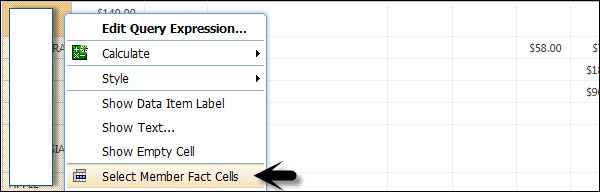
В Report Studio вы можете создавать диаграммы многих типов, такие как столбцы, столбцы, области, линейные диаграммы или настраиваемые диаграммы, сочетающие эти типы диаграмм.


На вкладке Источник разверните запрос.
- Перетащите Доход в зону сброса Измерение (ось Y).
- Перетащите Текущий год в зону сброса Серии.
- Перетащите Порядок в зону сброса Категории (ось X).

Перетащите объекты, как показано на скриншоте выше.

Сохраните диаграмму, используя панель инструментов вверху. Сохраните его в общей папке или в моей папке, как упоминалось в предыдущем разделе. Запустите отчет, чтобы увидеть результат в формате диаграммы.
Вы также можете создать таблицу Repeater или отчет по карте в Cognos Report Studio.
В отчете Cognos можно использовать различные функции отчета.
Некоторые из этих различных функций отчетов включают в себя:
_days_between
Эта функция используется для возврата положительного или отрицательного числа, представляющего количество дней между двумя выражениями datetime. Если timestamp_exp1 <timestamp_exp2, то результатом будет –ve число.
Как пользоваться
_days_between(timestamp_exp1, timestamp_exp2)_days_to_end_of_month
Эта функция используется для возврата числа, представляющего количество дней, оставшихся в месяце, представленном выражением datetime timestamp_exp.
Как пользоваться
_days_to_end_of_month(timestamp_exp)_first_of_month
Эта функция используется для возврата datetime, которое является первым днем месяца, представленного timestamp_exp.
_add_days
Эта функция используется для возврата даты и времени в результате добавления integer_exp days к timestamp_exp.
Как пользоваться
_add_days(timestamp_exp, integer_exp)_add_months
Эта функция используется для возврата даты и времени в результате добавления месяцев integer_exp к timestamp_exp.
Как пользоваться
_add_months(timestamp_exp, integer_exp)_add_years
Эта функция используется для возврата даты и времени в результате добавления лет integer_exp к timestamp_exp.
Как пользоваться
_add_years(timestamp_exp, integer_exp)_возраст
This function is used to return a number that is obtained from subtracting timestamp_exp from today's date in YYYYMMDD format (years, months, days).
How to use
_age(timestamp_exp)_day_of_week
This function is used to return the day of week (between 1 and 7), where 1 is the first day of the week as indicated by integer_exp (between 1 and 7, 1 being Monday and 7 being Sunday). Note that in ISO 8601 standard, a week begins with Monday being day 1. In North America where Sunday is the first day of the week being day 7.
How to use
_day_of_week(timestamp_exp, integer_exp)_day_of_year
This function is used to return the ordinal for the day of the year in date_ exp (1 to 366). Also known as the Julian day.
How to use
_day_of_year(timestamp_exp)Like these, there are various other Report functions as well that can be used.
This is used to ensure that your report doesn’t contain any error. When a report created in the older version of Cognos is upgraded it is automatically validated.
To validate a report, go to the Tools menu and click on the Validate button as shown in the following screenshot.


There are different Validation levels −
Error − To retrieve all errors returned from the query.
Warning − To retrieve all errors and warnings returned from the query.
Key Transformation − To retrieve important transformation steps.
Information − To retrieve other information related to query planning and execution.

You can run the report with different options. To set the report options, go to Run options.
You get different options −
Format − You can select from different format.

To select Paper size − You can select from different paper sizes, orientation.
Select Data mode − All data, limited data, and no data.
Language − Select language in which you want to run the report.
Rows per page and prompt option, etc.

Report Administration allows you to give permissions to different users on the report level. You can define various other properties like output versions, permissions, general properties, etc.
To open Report Properties and the permissions tab, go to More Options in the IBM Cognos home page.

You can select the following actions in more options −
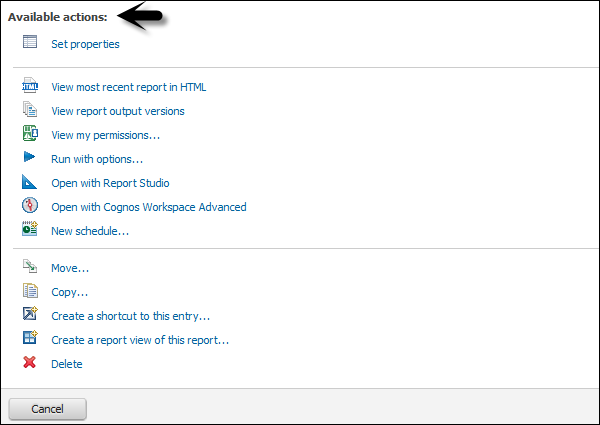
In the permission tab, you can specify access permissions for this entry. By default, an entry acquires its access permissions from a parent. You can override those permissions with the permissions set explicitly for this entry.

You can also move, copy or delete a report in More Options. You can create a shortcut entry or report view of the report.
Filters are used to limit the data that you want in your report. You can apply one or more filters in a Cognos report and the report returns the data that meet the filter conditions. You can create various custom filters in a report as per the requirement.
- Select the column to filter by.
- Click the drop down list from the Filter button.
- Choose Create Custom Filter.
- The Filter Condition dialog displays.

In the next window, define the filter’s parameters.
Condition − click the list arrow to see your choices (Show or Don’t show the following values).
Values − click the list arrow to see your choices.
Keywords − allows you to search for specific values within the values list.
Values List − shows the field values which you can use as filter values. You can select one or many. Use the arrow button to add multiple values.
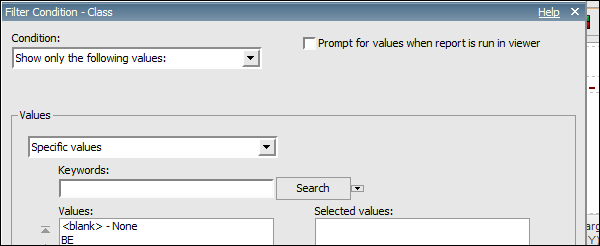
Select a value and click the right pointing arrow to move the value into the selected column. You can use the Ctrl key to add multiple values at tone time. Click OK when the filter is defined.
Note − You can view filters in the Query Explorer page and not the page explorer. You can go to the query explorer and view the filters.

Deleting a Filter
A filter can be deleted by using the following steps −
Go to the Query Explorer as shown in the above screenshot
Click on Query and Locate the Detail Filters pane in the upper right side of the window as shown in above screenshot
Select the filter that you want to delete and press the delete button
You can also cut/copy a filter

You can add custom calculations to your report as per the business requirement. With the help of operators, different calculations can be added like if you want to add a new value salary*0.2 as a Bonus.
To create Calculations in a Report −
- Select the item in the report.
- Click the insert calculation button and select the calculation to perform.
Note − Calculations that are not applicable to the items you selected are greyed out.

To change the order of the operands or the name of the calculated item added to the report, click Custom. The calculation appears as a new row or a column in your report.

Drilling
Drill up and drill down is used to perform analysis by moving between levels of information. Drill down is used to see more detailed information to lowest level and drill up is used to compare the results.
To drill down or up in a single row or column, pause the pointer over the label text until the icon with the plus sign (+) and caret drill down drill up icon appears and the text is underlined, and then click.
To drill down or up in both a row and column simultaneously, click on the value at the intersection of the row and the column, and then click again.
Analysis Studio is used to focus on the items that are important for the business. You can do comparisons, trend analysis and analysis like top and bottom performers and also allow you to share your analysis with others.
Analysis Studio is not only used by BI Analysts but also by business users who understand business and want to find answers to business queries using historical data.
You can use Analysis Studio to compare and manipulate data to understand the relationships between data and its relative importance. Whether you want to assess revenue growth or to identify top performers, Analysis Studio provides the filtering, calculating, and sorting support you need for analysis.
Interface
The Analysis Studio consists of several areas that are shown in the following areas and are explain in detail as well.

Insertable Object Pane − The Source tab of the Insertable Objects pane contains the source tree for the package selected for the analysis.
Information Pane − The Information pane shows the name, level, attributes (if any), and aggregation associated with the selected item in the source tree, as well as any additional information provided by the data modeler.
Properties Pane − You can use Properties pane to make several changes and apply them at the same time, instead of running different commands.
Work Area − This area contains the crosstab or charts to perform the analysis. You can display analysis in the form a Crosstab, chart or a combination of both.
And lastly there is the Overview Area as well.
To create an analysis in the Analysis studio, you have to select a package as data source. You can create a new analysis or use an existing analysis as reference to create a new analysis by changing its name before saving it.
To create an Analysis − Select the Package you want to use from the Public folder. Go to Report Studio as shown in the following screenshot.

In a new dialog window, select a Blank Analysis or Default Analysis.
Blank Analysis − A blank analysis starts with a blank crosstab in the work area.
Default Analysis − A default analysis uses the default analysis for the package as defined in Cognos Connection or the first two dimensions in the data source for the crosstab rows and columns and the first measure in the data source for the crosstab measure.
After selecting, click OK. The Analysis Studio starts. The items that you can use in the analysis are listed in the Insertable Objects pane.

To save an analysis, you can click on the save button at the top as shown in the following screenshot.

Enter a name of the analysis and location → then click OK.
To open an existing Analysis, locate the name of the analysis that you want to open and click it. It is opened in Analysis Studio.

You can make any changes as per the requirement. Save the analysis.
You can also open a new analysis while working in an existing analysis, click the new button on the toolbar. The new analysis maintains the state of the source tree in the Insertable Objects pane and maintains any items on the Analysis Items tab.
Cognos Event Studio is a Web-based tool that allows you to create and manage agents to monitor data and perform tasks when the data meets predefined thresholds.
Events
You can specify an event condition to perform a task. An event is defined as query expression in a data package.
When a record matches the event condition, it causes an agent to perform tasks. When an agent runs, it checks the data for any event instances.
Event Instance
An agent monitors data, each event instance is detected. Task execution rules are followed to determine if an agent will perform the task. Task frequency defines that a task should be performed once or repeated for each event instance.

Event List
You can categorize the event as per the task performed. The event list shows all the events that are executed by an agent. Different event categorization includes −
- New
- Ongoing and Changed
- Ongoing and Unchanged
- Ceased
An event key is used to determine whether an event is new, ongoing but changed, ongoing and unchanged, or ceased. Event Studio compares the event instances detected in each agent run with those detected in the previous run. To ensure it correctly matches the event instances for comparison, you must define an event key. The event key is the combination of data items that uniquely defines an event instance.
Agent
An agent runs to check occurrences of the event. An agent performs a task for events that meet the execution rules.
Tasks
A task can be used to notify users about a change in business event. Users can take appropriate actions as per the event.
You can create a task for the following functions −
- Add an Item
- Send an Email
- Publish a new item
- Run a Job
- Run an import
- Run an Export and many more.
An agent can use different notification methods to notify business users. An agent can notify business users by −
- An email to business users.
- Publishing a news item to a folder frequently used by users.
Email to Business Users
You can notify people by email using either a report task or an email task. To help you decide which method to use, you should understand how they differ.
You can use either a report task or an email task −
- To send a single email text message.
- To attach a single report in the specified output formats.
- If you attach only one HTML report and leave the body field empty, the report appears in the message body.
- To add links to a single report for the specified output formats.
News Item Published
In this, you can publish a news item/headline to a folder whose content can be viewed in a Cognos Navigator portlet and in any folder view. When a Business user clicks on the headline, it can open the content or view it as a web page.